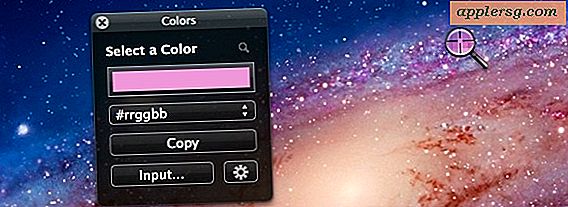Forbered deg på iOS 7 på riktig måte: Hva skal du gjøre før du oppgraderer en iPhone, iPad eller iPod Touch til iOS 7
IOS 7 er satt for offentlig utgivelse den 18., og nå er det en god tid å begynne å forberede den store iOS-oppdateringen på iPhone, iPad og iPod touch. Men før du hopper fremover med 7.0-oppgraderingen, bør du sjekke kompatibiliteten og gjøre noen enkle opprydding og sikkerhetskopiering med iOS-enhetene dine ... så her er det syv trinn for å forberede på IOS 7 på den riktige måten.

1: Kontroller enhetskompatibilitet
Listen over støttet maskinvare har ikke endret seg siden den første betablokkingen, så sørg for at enheten din er på listen før noe annet. For å oppdatere er iOS 7 kompatibel med følgende enheter:
- iPhone 4, iPhone 4, iPhone 5, iPhone 5c, iPhone 5s
- iPod touch 5th gen
- iPad 2, iPad 3, iPad 4, iPad mini

Et raskt ord med forsiktighet ... bare fordi eldre iPhone- og iPad-modeller er på listen, betyr ikke at de skal oppdateres. Dette er noe kontroversielt råd, men basert på mange erfaringer med store iOS-oppdateringer, kan de eldre modellene helt unngå oppdateringen - i hvert fall til en punktutgivelse (si 7.0.1 eller 7.1) kommer senere for å kunne løse noen uunngåelige fart og ytelsesproblemer. Dette kan eller ikke gjelder for iOS 7, men det er noe å ta hensyn til.
2: Kjører en iOS Beta? Nedgradere eller gå til GM
Mange mennesker kjører iOS 7 beta-programvare (offisielt og uoffisielt), og mange av disse brukerne er heller ikke klar over at disse betasene har en utløpsdato. Når enheten utløper, blir den i utgangspunktet ubrukelig og må nedgraderes eller oppdateres til en nyere versjon som kan brukes igjen. Ikke bli fanget med en midlertidig muret enhet, ta deg tid til å forlate betaen og nedgradere tilbake til iOS 6 når du kan, eller oppdater deg til den endelige GM-bygningen.
Du vil ikke finne iOS 7 GM som en oppdatering over beta fra beta-utgivelsene, og utviklere må derfor bruke Dev Center for å laste ned GM, som kan gjøres nå. Vær oppmerksom på at brukere på iOS 6 vil finne iOS 7-utgaven som en oppdatering som starter den 18. september.
3: Ryd opp App-samlingen din
Det er absolutt ikke nødvendig, men det er alltid en god ide å gjøre noen appopprydding mellom store iOS-oppdateringer. Det er ikke mye til dette, bare peke rundt iPhone, iPad eller iPod touch, og se etter apper du ikke bruker ofte, eller ikke trenger, og slett dem.
Det er ingen skade i å slette apper fordi du alltid kan laste dem ned senere, uten å måtte betale dem igjen, de er alle lagret i delen "Kjøpt" i Apple ID-kontohistorikken din og tilgjengelig gjennom App Store.

4: Utfør avansert vedlikehold og rengjøring
Flyttende utover programmer gir store iOS-oppdateringer en god mulighet for noe mer avansert vedlikehold og rengjøring av enheter, noe som kan bidra til å frigjøre plass på omtrent hvilken som helst iPad eller iPhone. Dette fokuserer typisk på to områder; midlertidige og cache-filer, og det stadig irriterende "Andre" rommet som er svært misforstått. Vi har dekket begge disse detaljene i detalj:
- Ryd enhetsbufferene og midlertidige filer fra iOS
- Erobre "Andre" lagringsplass på iOS
Ferdig sammen, du kan ofte frigjøre hvor som helst fra 500 MB til så mye som 5 GB plass. Ikke dårlig for noen få minutter arbeid, va?
5: Kopier bildene dine og filmene til en datamaskin
Mange av oss stole på våre iPhones (eller til og med iPads) som vårt primære kamera i disse dager, noe som betyr at de er fulle av minner og øyeblikk som du ikke vil miste. Men iClouds Photo Stream er fortsatt misforstått av mange mennesker og vil ikke beholde alle bildene dine uansett, så det beste er å regelmessig kopiere dem fra iPhone, iPad eller iPod til en datamaskin. Enten du har en Mac eller en Windows PC, er det enkelt å overføre dem fra iOS til en datamaskin. Et alternativ som ikke krever en datamaskin i det hele tatt, er å sikkerhetskopiere dem til en tjeneste som DropBox eller en annen tredjeparts cloud storage-leverandør.
6: Tilbake til både iTunes og iCloud
Vi anbefaler den dobbelte backup-tilnærmingen fordi den er ganske tåpelig, og gir deg både lokale iTunes-baserte og iCloud-baserte alternativer hvis du trenger å gjenopprette enheten uansett grunn. Sikkerhetskopiering er enkel som alltid og det samme over alle iPhone, iPad eller iPod touch.
- Med iTunes: Koble enheten til datamaskinen, velg den i iTunes, og velg "Sikkerhetskopier nå"
- Med iCloud: Åpne innstillinger> iCloud> Lagring og sikkerhetskopiering> Sikkerhetskopier nå
Alltid sikkerhetskopiere enhetene dine før du installerer systemoppdatering. Dette er spesielt viktig for store iOS-oppdateringer som iOS 7.
7: Oppdater og installer iOS 7
Du er klar til å gå med iOS 7! Installasjon og oppgradering vil være enkel gjennom OTA som vanlig, allment tilgjengelig den 18. på bare noen få korte dager. På den annen side, hvis du er en utvikler, kan du få GM nå fra Apple, og det uvanlig utålmodige kan ta en annen rute med en ren installasjon akkurat nå - men det er egentlig ikke anbefalt. Uansett hva du gjør, nyt iOS 7, det er en ganske flott oppdatering!